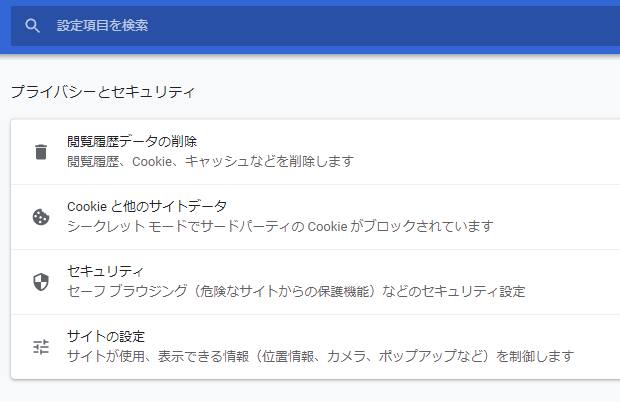Microsoft社から提供されているウェブブラウザ(Web Browser)の「Microsoft Edge」(マイクロソフト・エッジ)や
IE(インターネット・エクスプローラー)は、WindowsのOSとともに、定期的に新しいバージョンがリリースされています。
ブラウザの新しいバージョンが登場した後でいつでもインターネットから手動でバージョンアップできます。
また、をWindows7から「Windows 8/8.1」「Windows 10」にアップグレードしたりと、オペレーティングシステムの方で
バージョンを更新する際にもブラウザの方も一緒にアップグレードする、というケースもあります。
しかしブラウザが更新された後で、稀に一部の特定のウェブページが突然、表示できなくなってしまうことがあります。
そんな時にはどうすればホームページのデータの状態を復旧して、再度閲覧ができる?という疑問について。
目次
「Webページが見つかりません」と表示された時は?
まず、特殊なコンテンツの含まれるページや自動生成される動的ページ、またログイン(サインイン)して入るページや
IPアドレスのページなど、少し特殊なタイプのウェブページでは、よくに閲覧できないトラブルが起こります。
「Webページが見つかりません」と画面に表示された場合は、
パソコンがインターネットにつながっているかどうか、別のページを開いて確かめます。
次に、URLアドレスの入力ミスがないか、確認してください。
または、そのサイトや個別のページが閉鎖されてなくなっていないか、
ドメインのトップページやサーチエンジンの結果表示などを見てチェックしてください。
「お使いのブラウザでは対応されていません。」といった表記が出た時は、いったん、
前の閲覧できた時のバージョンにダウングレードして再度開くと、再びページが見れる可能性があります。
もし、まだページが正常に開かなくて、PCのどこかに原因があると思われる場合には、
OSの修復ツールを使用するか、専門のサポートの企業にて直してもらう方法もあります。
Windowsやブラウザをダウングレードした後でページが見れなくなったら?
逆に、Windows 8や10、11を、Windows 7やXPにダウングレードして一緒にウェブブラウザも
Microsoft EdgeからIEに切り替えていた場合や、再インストールをしてOSごと初期化した場合にも起こりえます。
その時には、ウェブブラウザを起動してからメニューバーの「ヘルプ」⇒「バージョン情報」で現在のバージョンの
数字を確認して、OSを更新する前と違っていたら、最新版にバージョンアップし直してください。
また、アドオンなどが無効になっていたら、再度有効に設定し直してみます。
互換表示設定がリセットされてサイトが正常に閲覧できなくなる問題とは?
他のよくある原因として、アップデートの後で「互換表示設定」がリセットされてしまったために
「このページは表示できません」と出て開けないことがあります。
他のIT企業にて提供されているウェブブラウザのGoogle Chrome(グーグルクローム)などをインストールして、
そちらでネットのページ開いてみると閲覧できることもあります。
まず、パソコンを起動してデスクトップの画面かスタート画面から、InternetExplorerのウェブブラウザを開きます。
右クリックで「メニューバー」を有効にして、「ツール」のタブにある「互換表示設定」を開きます。
「追加するウェブサイト」の入力欄に、開けないページのURLアドレスかドメインのアドレスを入力して
「追加」を押すと、すぐ下の一覧リストにそのドメインが加わります。
(ISPの契約で各個に割り当てられたIPアドレスでも有効です。)
そしてF5キーを押してページの再読み込みをするか、いったんブラウザを閉じてもう一回開き直すと、
今度は以前と同じように開ける可能性があります。
Safari(サファリ)やFirefox(ファイアフォックス)も、同じように表示設定を変更されてみてください。
一方で、コンテンツのファイルの拡張子自体が破損していて、アップロードをしたパソコンの方にあるデータも、
同じく壊れている時は、プロのデータのリカバリーサービスで修復をしてもらわれることを推奨します。
ホームページのデザインが正しく表示されない時は?
ホームページの製作は、多くの場合は一台のパソコンといった環境で製作されている方も多いため、
気づきにくい場合が多いのですが、インターネットを閲覧する環境によって、
ウェブページのデザインの映り方がかなり違って見えることもあります。
例えば、Google Chrome(グーグル・クローム)ではちゃんとページが違和感なく映っていても、
Microsoft Edge(マイクロソフト・エッジ)、またはIE、Mozilla Firefox(モジラ・ファイアフォックス)、
Safari(サファリ)、Android標準ブラウザといった画面見た場合はデザインが正しく表示されず、
一部の文字が大きすぎたり、画面が左寄りになっていたりと、見栄えの良くない状態で映ることもあります。
ホームページやウェブログは、見る側にとってわかりやすく、興味を惹きやすいデザインに仕上げることも大切です。
文字の大きさや見出し、壁紙背景、ファイルやメインコンテンツの位置など、
ユーザーの側に親切でわかりやすいページでのデータの構成を心がけるようにされることも大切です。
それでもページが開けず、どうしても原因がわからない場合には、そのホームページを提供されている
サービスの方に問い合わせをして、考えられる原因と解決方法を一度、訊かれてみてください。
サイトの設定を更新した後で映り方がおかしくなった際に修復するには?
サイトの設定をかなり大きく更新した後には、念のため他の所持しているネット環境やモバイル端末、
インターネットカフェなど、別の視点からウェブサイトを確認されてみることも推奨します。
もしコンテンツの映り方がどこかでおかしくなっている箇所があった場合には、
HTML(HyperText Markup Language)やCSS(スタイルシート)の校正によるデータの修復を行う必要もあります。
タグの打ち間違えが原因のほとんどなので、ホームページ制作ソフトやウェブサービス上の投稿欄に用意されている、
HTMLやCSSの記入ミスをチェックする機能でテキストデータを見直して、表示の復旧をされていくと便利です。
また、画像は多すぎず少なすぎず、ごちゃごちゃし過ぎないようにうまくきれいに配置すると、視点的な評価が高まります。
自身でウェブデザインの装飾やバランスを整えるの難しい、という時は
ホームページ製作ソフトやウェブデザインサービス、パソコンサポートのサービスを活用されるのもおすすめです。